 「MLUSB UDF/ISOマウント」
「MLUSB UDF/ISOマウント」
「MLUSBマウンタ」のUDF/ISOマウント拡張機能です。
 ◆BD/DVDドライブのマウント
◆BD/DVDドライブのマウント
- スマホ・タブレットにUSB接続したBD/DVDドライブがご使用になれます。UDF/ISO 9660フォーマットメディアのファイル操作が簡単に行えます。
◆ISOファイルのマウント
- スマホ・タブレットに保存されている”ISOファイル”(USB接続されたUSB機器(USBメモリ、USBハードディスクなど)含む)をBD/DVD/CDメディアとしてマウントすることができます。
◆ISOファイルの生成 ![]() (注)著作権保護されたISOファイルには対応しておりません。
(注)著作権保護されたISOファイルには対応しておりません。
- BD/DVDドライブに挿入されたUDF/ISO 9660フォーマットメディア(DVD-Videoなど)をISOファイルとしてスマホ・タブレットに保存することができます。保存されたファイルはMLUSBマウンタ、またはISOファイル再生対応アプリ(VLCなど)でモバイル環境でお楽しみいただけます。
本機能は、Androidアプリ 「MLUSBマウンタ」のアプリ内からご購入いただけます。

 「MLUSB UDF/ISOマウント」の使い方
「MLUSB UDF/ISOマウント」の使い方
◆BD/DVDドライブのマウント
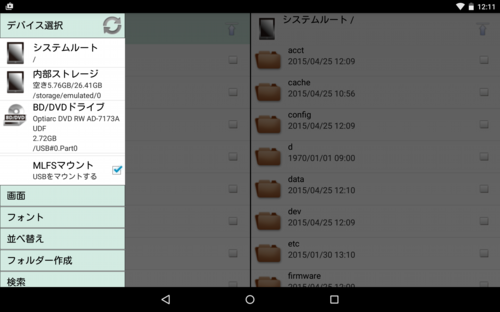
◆ISOファイルのマウント
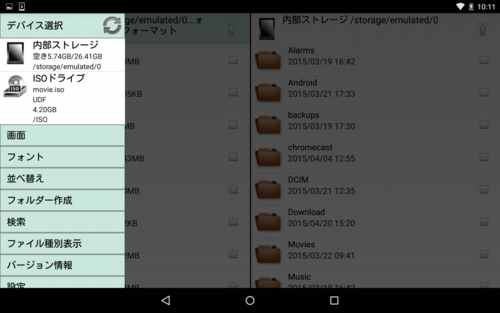
◆ISOファイルの生成
STEP1 : ドロワーメニューからBD/DVDドライブをタップし選択します。
STEP2 : ”BD_DVD_MEDIA_IMAGE.iso”のファイル選択ボタンをタップします。※ISOファイルとして読み出せない場合は、"BD_DVD_MEDIA_IMAGE.iso"は表示されません。
STEP3 : ファイル操作メニューから”コピー”をタップします。
STEP4 : 任意のコピー先を選択し、”貼り付け”をタップします。
STEP5 : ISOファイルの生成が開始されます。
 仕様
仕様
◆対応メディア
- UDF/ISO 9660フォーマットされたBD/DVD/CDメディア(メディアによっては正しくマウントできない場合があります)
※ビデオCDのMPEGAV下のDAT拡張子をmpg拡張子として表示します(VLC等MPEG-1に対応したプレーヤーで再生できます)。
※音楽用CD、HFS形式等、UDF/ISO 9660形式ではないメディアには対応していません。
Android、Google、Google Play、Nexus、ChromecastおよびNexus Playerは、Google Inc.の商標です。
その他の会社名、商品名や製品名は、それぞれ各社の商標または登録商標です。
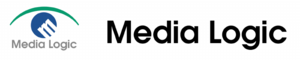

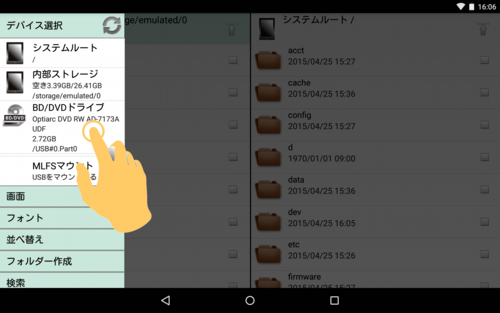
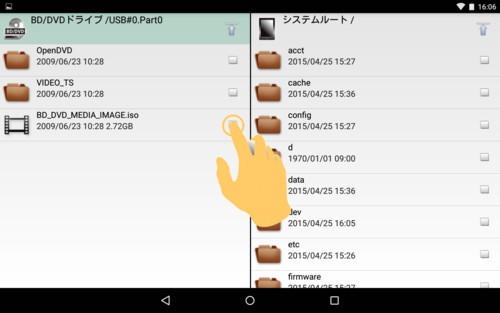
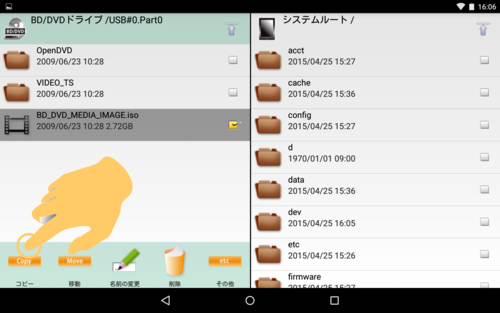
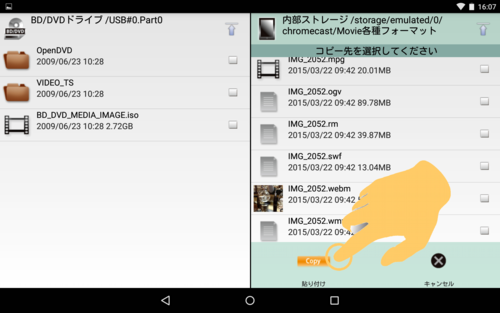
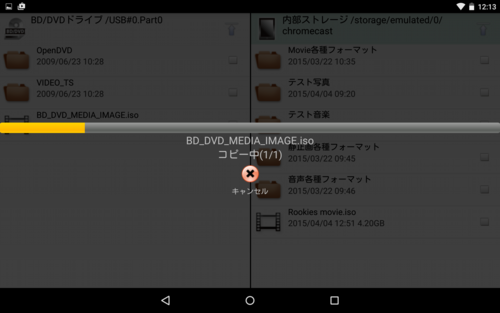
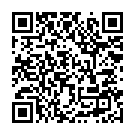
 弊社FaceBookページへ
弊社FaceBookページへ
